excel怎么快速填充数字序列号
在Excel中快速填充数字序列号的方法包括使用填充柄、序列填充功能、公式、宏等。其中,使用填充柄是最为常见和简单的方法。你只需输入几个初始值,然后拖动填充柄即可快速生成所需的数字序列。接下来,我们将详细讨论这些方法,并提供具体的步骤和建议。
一、使用填充柄快速填充
1. 基本操作
使用填充柄是Excel中最简单且最直观的方法。首先在单元格中输入序列的第一个数字(如1),然后在下一个单元格中输入第二个数字(如2)。选中这两个单元格,在右下角会出现一个小黑点,这就是填充柄。将鼠标移到小黑点上,拖动它直到所需的范围,Excel会自动填充连续的数字序列。
2. 自定义序列
如果你需要自定义的序列,如每隔一个数字的序列(1, 3, 5, …),你可以先输入前两个数字1和3,然后拖动填充柄,Excel会识别出序列的规律并自动填充。
二、使用序列填充功能
1. 步骤
Excel提供了内置的序列填充功能,更加灵活和强大。以下是具体步骤:
选择要填充序列的单元格范围。
点击菜单栏中的“填充”按钮(通常在“编辑”组中)。
选择“序列”选项。
在弹出的对话框中选择序列类型(行、列、日期等),并设置步长和终点。
2. 优点
这种方法特别适用于需要生成复杂序列的情况,如特定步长的数列、日期序列等。通过设置不同的参数,你可以生成几乎任何类型的序列。
三、使用公式
1. 基本公式
在Excel中使用公式也是生成序列号的有效方法。例如,假设你在A1单元格中输入了数字1,然后在A2单元格中输入公式=A1+1,接着将A2单元格的填充柄向下拖动,Excel会自动生成递增的数字序列。
2. 更复杂的公式
你还可以使用更复杂的公式来生成特定的序列号。例如,使用ROW()函数可以直接生成行号作为序列号。在A1单元格中输入公式=ROW(),然后向下拖动填充柄,即可生成以行号为序列号的序列。
四、使用宏
1. 创建宏
如果你需要经常生成特定的序列号,可以考虑使用VBA宏来自动化这个过程。首先,按下Alt + F11打开VBA编辑器,然后插入一个新模块,输入以下代码:
Sub GenerateSequence()
Dim i As Integer
For i = 1 To 100
Cells(i, 1).Value = i
Next i
End Sub
2. 运行宏
关闭VBA编辑器,返回Excel工作表,按下Alt + F8打开宏对话框,选择刚才创建的宏并运行。这个宏会在第一列生成从1到100的序列号。你可以根据需要修改宏的参数来生成不同的序列。
五、使用数据填充工具
1. 数据填充工具简介
Excel中的数据填充工具也可以帮助你快速生成序列号。点击“数据”选项卡,选择“数据工具”组中的“数据填充”按钮,然后在弹出的对话框中设置填充类型和参数。
2. 应用场景
这种方法特别适用于需要批量处理数据的情况。通过设置不同的填充类型和参数,你可以快速生成各种序列号,极大提高工作效率。
六、使用数组公式
1. 数组公式简介
数组公式是Excel中的高级功能,可以一次性处理多个单元格的数据。你可以使用数组公式来生成复杂的序列号。例如,在A1:A10单元格中输入以下数组公式:
=ROW(INDIRECT("1:10"))
2. 应用场景
这种方法适用于需要一次性生成大规模序列号的情况。通过使用数组公式,你可以在短时间内生成大量序列号,避免了手动操作的繁琐。
七、使用外部数据源
1. 连接外部数据源
Excel允许你连接外部数据源,如数据库、文本文件等。你可以从这些外部数据源中导入序列号,避免手动生成的麻烦。
2. 应用场景
这种方法特别适用于需要处理大量数据的情况。通过连接外部数据源,你可以轻松导入所需的序列号,极大提高工作效率。
八、使用Excel插件
1. 插件简介
Excel有许多第三方插件可以帮助你快速生成序列号。这些插件通常提供了更加灵活和强大的功能,使你可以轻松生成各种类型的序列号。
2. 推荐插件
一些常用的Excel插件如Kutools for Excel、Ablebits等,都提供了序列号生成功能。你可以根据需要选择合适的插件,安装后即可使用。
九、使用Python脚本
1. Python与Excel的结合
Python是一种功能强大的编程语言,通过与Excel结合,你可以实现更加复杂的数据处理任务。使用Python脚本生成序列号是一个不错的选择。
2. 实例脚本
以下是一个使用Python生成Excel序列号的脚本示例:
import openpyxl
创建一个新的Excel工作簿
wb = openpyxl.Workbook()
ws = wb.active
生成序列号
for i in range(1, 101):
ws.cell(row=i, column=1, value=i)
保存工作簿
wb.save('sequence.xlsx')
3. 应用场景
这种方法适用于需要处理复杂数据的情况。通过使用Python脚本,你可以轻松生成各种类型的序列号,并进行进一步的数据处理。
十、使用Power Query
1. Power Query简介
Power Query是Excel中的一个强大工具,用于数据导入和处理。你可以使用Power Query来生成序列号,并将其导入到Excel工作表中。
2. 步骤
以下是使用Power Query生成序列号的步骤:
打开Power Query编辑器。
创建一个新的查询。
使用“M语言”编写代码生成序列号。
将生成的序列号导入到Excel工作表中。
3. 应用场景
这种方法适用于需要处理复杂数据的情况。通过使用Power Query,你可以轻松生成各种类型的序列号,并进行进一步的数据处理。
总结
在Excel中快速填充数字序列号的方法有很多,包括使用填充柄、序列填充功能、公式、宏、数据填充工具、数组公式、外部数据源、Excel插件、Python脚本和Power Query等。根据具体需求选择合适的方法,可以极大提高工作效率。无论是简单的连续数列,还是复杂的自定义序列,都可以通过这些方法轻松实现。
相关问答FAQs:
1. 如何在Excel中快速填充数字序列号?在Excel中,你可以通过以下几种方法快速填充数字序列号:
使用自动填充功能:在单元格中输入起始数字,然后将鼠标移动到单元格右下角的小方块上,鼠标变成“+”形状时,点击并拖动鼠标,Excel会自动填充连续的数字序列。
使用填充序列功能:在单元格中输入起始数字,选中起始单元格和要填充的区域,然后点击“开始”选项卡上的“填充”按钮,在下拉菜单中选择“序列”,在弹出的序列对话框中选择适当的选项,点击“确定”即可填充数字序列。
使用公式填充数字序列:在第一个单元格中输入起始数字,然后在下一个单元格中输入公式,例如“=A1+1”,然后将公式拖动到要填充的区域,Excel会自动根据公式填充连续的数字序列。
2. 如何在Excel中填充不连续的数字序列?如果你需要在Excel中填充不连续的数字序列,可以使用以下方法:
使用自动填充功能和空白单元格:在单元格中输入第一个数字,然后将鼠标移动到单元格右下角的小方块上,鼠标变成“+”形状时,点击并拖动鼠标,填充连续的数字序列。然后,在需要插入空白的位置,直接输入空格或留空即可。
使用公式填充不连续的数字序列:在第一个单元格中输入第一个数字,然后在下一个单元格中输入公式,例如“=A1+1”,根据需要修改公式。在需要插入空白的位置,直接输入空格或留空即可。
3. 如何在Excel中填充自定义的数字序列?如果你需要在Excel中填充自定义的数字序列,可以使用以下方法:
使用自动填充功能和自定义序列:在单元格中输入第一个数字,然后将鼠标移动到单元格右下角的小方块上,鼠标变成“+”形状时,点击并拖动鼠标,填充连续的数字序列。然后,在填充的区域内选中连续的数字序列,点击“开始”选项卡上的“填充”按钮,在下拉菜单中选择“自定义序列”,在弹出的序列对话框中输入你想要的序列规则,点击“确定”即可填充自定义的数字序列。
使用公式填充自定义的数字序列:在第一个单元格中输入第一个数字,然后在下一个单元格中输入公式,例如“=A1+1”,根据需要修改公式。在需要填充自定义的数字序列的位置,直接输入自定义的数字即可。
文章包含AI辅助创作,作者:Edit1,如若转载,请注明出处:https://docs.pingcode.com/baike/4829609